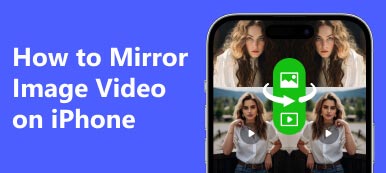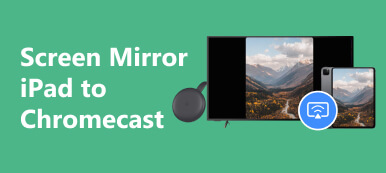Negli ultimi anni, la comodità del mirroring dello schermo è diventata una funzionalità sempre più popolare tra gli utenti di smartphone. Tramite il mirroring dello schermo puoi goderti foto, video, programmi TV, giochi, ecc. sul tuo smartphone su uno schermo Smart TV più grande. Se sei un utente iPhone e lo desideri mirroring dello schermo dell'iPhone su Vizio TV, puoi ottenere tre metodi semplici e veloci in questo articolo.
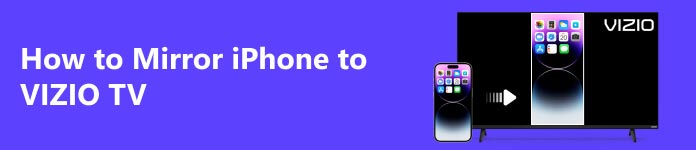
- Parte 1. Specchia iPhone su Vizio TV in modalità wireless con AirPlay
- Parte 2. Mirroring dello schermo dell'iPhone su Vizio TV utilizzando l'app mobile Vizio SmartCast
- Parte 3. Trasmetti manualmente lo schermo dell'iPhone alla TV Vizio con un adattatore digitale
- Parte 4. Domande frequenti sul mirroring dello schermo da iPhone a Vizio TV
Parte 1. Specchia iPhone su Vizio TV in modalità wireless con AirPlay
Per garantire che lo schermo del tuo iPhone possa essere duplicato correttamente sulla tua TV Vizio con AirPlay, il tuo iPhone e Vizio TV devono soddisfare le seguenti condizioni.
- Il tuo iPhone dovrebbe eseguire iOS 12.4 o versioni successive.
- La tua TV Vizio è compatibile con AirPlay.
- Sia il tuo iPhone che Vizio TV sono collegati allo stesso WiFi.
Non hai idea se la tua TV Vizio è compatibile con AirPaly 2? Controlla l'elenco qui sotto.
| Serie di modelli | Anno di produzione |
|---|---|
| OLED | 2020 |
| Serie P | Quantum X (2019, 2020) Quantistici (2018, 2019, 2020) 2016, 2017, 2018 |
| Serie V. | 2019, 2020 |
| Serie M. | Quantistici (2019, 2020) 2016, 2017, 2018 |
| Serie D. | 2018, 2019 |
| E-Series | Modelli UHD 2016, 2017 e 2018 |
Ora puoi seguire i semplici passaggi seguenti per trasmettere in streaming i contenuti in modalità wireless dal tuo iPhone alla tua TV Vizio.
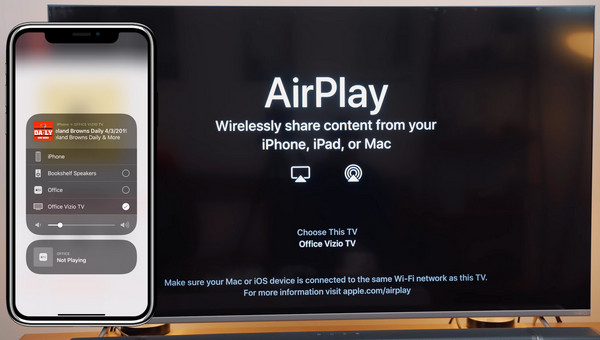
Passo 1 Assicurati che il tuo iPhone e Vizio TV siano nella stessa rete WiFi.
Passo 2 Vai Home screen sulla tua TV Vizio, seleziona Extra nell'angolo in alto a destra.
Passo 3 Quindi vai al AirPlay di Apple opzione e fare clic su di esso.
Passo 4 Ora apri il Control center sul tuo iPhone, tocca schermo Mirroring e scegli la tua TV Vizio per connettere il tuo iPhone alla tua TV Vizio.
Parte 2. Mirroring dello schermo dell'iPhone su Vizio TV utilizzando l'app mobile Vizio SmartCast
Un altro modo rapido per eseguire il mirroring dello schermo dell'iPhone su Vizio TV è utilizzare l'applicazione di casting di Vizio, l'app Vizio SmartCast Mobile. Questa app ti aiuta ad associare iPhone a Vizio TV e fornisce una tastiera per cercare film, programmi TV e altre funzionalità. Scopri come eseguire il mirroring dell'iPhone su Vizio TV con l'app SmartCast di seguito.
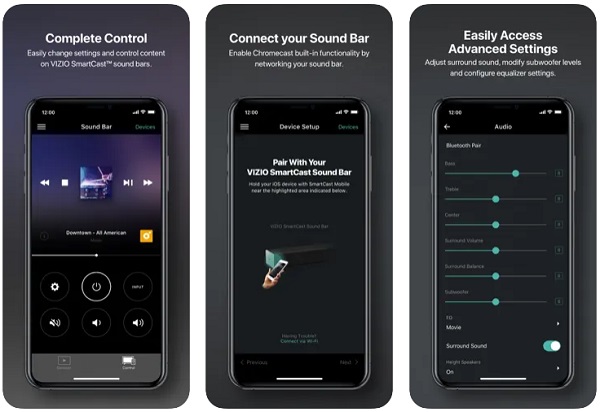
Passo 1 Scarica e installa l'app Vizio SmartCast Mobile dall'Apple Store.
Passo 2 Apri l'app SmartCast e crea un account se sei un nuovo utente.
Passo 3 Tocca le tre linee orizzontali nell'angolo in alto a sinistra dell'app e scegli il dispositivo che desideri associare. Fai clic sul nome della tua TV Vizio, quindi tocca Inizio pulsante.
Passo 4 Ti verrà chiesto di convalidare la connessione tra il tuo iPhone e Vizio TV. È necessario inserire un codice di 4 cifre dallo schermo della TV sull'app SmartCast per associare entrambi i dispositivi tramite WiFi o Bluetooth.
Passo 5 Dopo aver collegato correttamente il tuo iPhone a Vizio TV, ti verrà chiesto di digitare un nome visualizzato e bloccare la connessione. È tutto. Ora puoi trasmettere qualsiasi contenuto dal tuo iPhone alla tua TV Vizio per l'intrattenimento.
Le persone chiedono anche:Parte 3. Trasmetti manualmente lo schermo dell'iPhone alla TV Vizio con un adattatore digitale
Supponiamo che tu voglia eseguire il mirroring dello schermo dell'iPhone su una vecchia TV Vizio non compatibile con AirPlay o che desideri eseguire il mirroring dell'iPhone su Vizio TV senza Internet. In tal caso, puoi utilizzare un adattatore digitale. Puoi eseguire il mirroring dello schermo di quasi tutti i dispositivi di visualizzazione esterni inclusi iPhone, iPad, dispositivi Android, computer e altro sulla tua TV Vizio con un connettore di uscita HDMI. Basta seguire i passaggi indicati di seguito.
Passo 1 Collega il tuo iPhone con AV digitale fulmineo.
Passo 2 Collega l'adattatore digitale alla tua TV Vizio tramite un cavo HDMI.
Passo 3 Dopo aver stabilito con successo la connessione, vedrai lo schermo del tuo iPhone sulla tua smart TV Vizio.
Suggerimento bonus: come eseguire il mirroring dello schermo da iPhone a PC?
Se hai anche bisogno di eseguire il mirroring dello schermo dell'iPhone sul tuo computer per visualizzare foto, video o file audio sullo schermo del tuo PC, dovresti sfruttare l'esperienza professionale Specchio del telefono .

4,000,000+ Download
Mirroring dello schermo dello schermo iPhone/Android su computer Windows.
Registra qualsiasi contenuto sullo schermo del tuo telefono durante il mirroring dello schermo in tempo reale.
Controlla il tuo cellulare dal PC con il mouse e la tastiera.
Compatibile con gli ultimi sistemi iOS, Android OS e Windows.
Parte 4. Domande frequenti sul mirroring dello schermo da iPhone a Vizio TV
Come eseguire il mirroring dello schermo dell'iPhone su Vizio TV senza WiFi?
Puoi eseguire il mirroring dell'iPhone sulla smart TV Vizio senza WiFi utilizzando un adattatore AV digitale Apple e un cavo HDMI.
Come trasmettere su Vizio TV da Android?
Puoi eseguire il mirroring dello schermo Android su Vizio TV con l'esclusiva app SmartCast di Vizio, disponibile sia su Google Play che su Apple Store.
Perché non riesco a eseguire il mirroring del mio iPhone sulla mia TV Vizio?
Puoi provare la risoluzione dei problemi di seguito.
• Assicurati che l'opzione AirPlay sia abilitata sulla tua smart TV Vizio.
• Assicurati che sia il tuo iPhone che Vizio TV utilizzino il firmware più recente.
• Assicurati che il tuo iPhone e Vizio TV siano collegati allo stesso WiFi.
Conclusione
Con i tre diversi metodi condivisi sopra, puoi farlo facilmente specchiare iPhone su Vizio TV senza alcun problema. Se conosci un altro modo semplice per eseguire il mirroring dello schermo dell'iPhone su Vizio TV, condividilo con noi nei commenti.